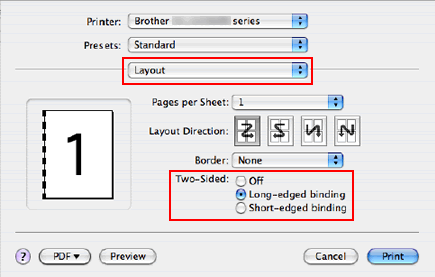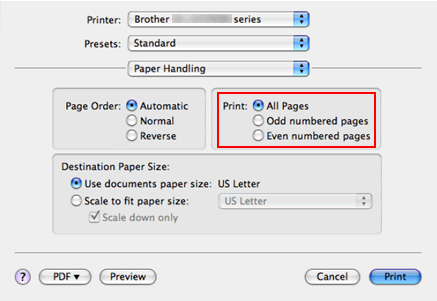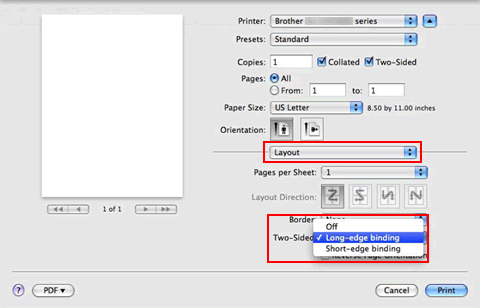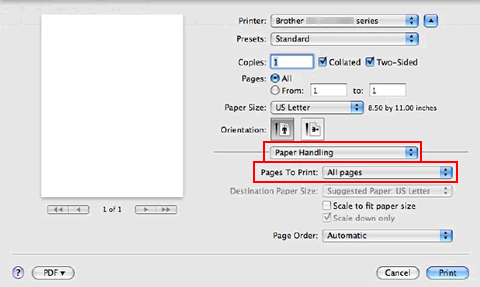DCP-J725DW
Ofte stillede spørgsmål og fejlfinding
Hvor er indstillingen Auto 2-sidet (dupleks) i driveren til Mac os X 10.3.x eller nyere?
Se instruktionerne nedenfor.Bemærk: Skærmbillederne på din Macintosh vil variere afhængigt af operativsystemets version.
Til Mac os X 10.3 - 10.4-brugere:
Åbn dialogboksen Udskriv. under "Skift printerdriverindstillinger (til Mac os X) ").
Vælg "Layout" i pop-up-menuen.
Hvis du vil aktivere 2-sidet (dupleks) udskrivning, skal du vælge "binding med lange kanter" eller "indbinding med korte kanter" i to-sidet .
Vælg "Papirhåndtering".
Vælg "alle sider" i Udskriv , og klik på Udskriv . Du kan udskrive sider på begge sider af papiret.
Til Mac os X 10.5 eller nyere brugere:
Åbn dialogboksen Udskriv. under "Skift printerdriverindstillinger (til Mac os X) ").
Vælg indstillingen "Layout" i pop op-menuen med udskriftsindstillinger.
Hvis du vil aktivere 2-sidet (dupleks) udskrivning, skal du vælge "binding langs den lange kant" eller "indbinding langs den korte kant" på to-sidet . Afkrydsningsfeltet tosidet markeres automatisk .
Vælg "Papirhåndtering".
Vælg "alle sider" i sider, der skal udskrives , og klik på Udskriv . Du kan udskrive sider på begge sider af papiret.
Har du læst andre ofte stillede spørgsmål, hvis dit spørgsmål ikke blev besvaret?
Kontakt Brother Support, hvis du har brug for yderligere hjælp:
Relaterede modeller DCP-8070D, DCP-8085DN, DCP-9042CDN, DCP-9045CDN, DCP-J725DW, DCP-J925DW, MFC-6890CDW, MFC-8370DN, MFC-8880DN, MFC-8890DW, MFC-9450CDN, MFC-9840CDW, MFC-J5910DW, MFC-J625DW, MFC-J6510DW, MFC-J6710DW, MFC-J6910DW
Feedback til indhold
Giv feedback herunder, så vi kan forbedre vores support.
Fejlmeddelelser Papirindføring / papirstop Udskriv Scan Kopier Mobil Andre Avancerede funktioner (for administratorer) Linux Produktopsætning Driver / software Netværksindstillinger Forbrugsstoffer / papir / tilbehør Rengøring Specifikation OS-supportoplysninger Ofte stillede spørgsmål på video
Printer Scanner / Scan Key Tool Sikkerhedsforbedring Fejlmeddelelse på maskinens display Fejlmeddelelse på statusmonitoren Fejlmeddelelse på computeren Fejlmeddelelse på mobil enhed Papirstop Problem med papirindføring Papirindlæsning / -håndtering Kan ikke udskrive (via netværk) Kan ikke udskrive (via USB / Parallel) Kan ikke udskrive (via mobil enhed) Problem med udskriftskvaliteten Problem med direkte udskrivning Generelt udskrivningsproblem Udskrivning fra computer (Windows) Udskrivning fra computer (Macintosh) Udskrivning fra mobil enhed Udskrivning direkte fra maskine Udskriftsindstillinger / -administration Tip til udskrivning Kan ikke scanne (via netværk) Kan ikke scanne (via USB / Parallel) Kan ikke scanne (via mobil enhed) Problem med scanningskvaliteten Generelt scanningsproblem Scan fra maskine Scanning fra mobil enhed Scan fra computer (Windows) Scan fra computer (Macintosh) Scanningsindstillinger / -administration Tip til scanning Kan ikke kopiere Problem med kopieringskvaliteten Generelt kopieringsproblem Betjening ved kopiering Avanceret netværk Problem med indstilling for trådløst netværk Indstillinger for trådløst netværk Tip til netværksindstillinger Problem relateret til iOS-enhed Brother iPrint&Scan / Mobile Connect (iOS) AirPrint (iOS) Problem relateret til Android™-enhed Brother iPrint&Scan / Mobile Connect (Android™) Brother Image Viewer (Android™-enhed) Problem relateret til Windows-enhed Brother iPrint&Scan (Windows Phone-enhed) Maskinproblemer Maskinopsætning / -indstillinger Papirhåndtering Installation af drivere / software Afinstallation af drivere / software Indstillinger for driver / software Tip til driver / software Forbrugsstoffer Papir Rengøring Produktspecifikation Windows-support Macintosh-support Instruktionsvideo